So installieren Sie Skype unter Manjaro 18 Linux
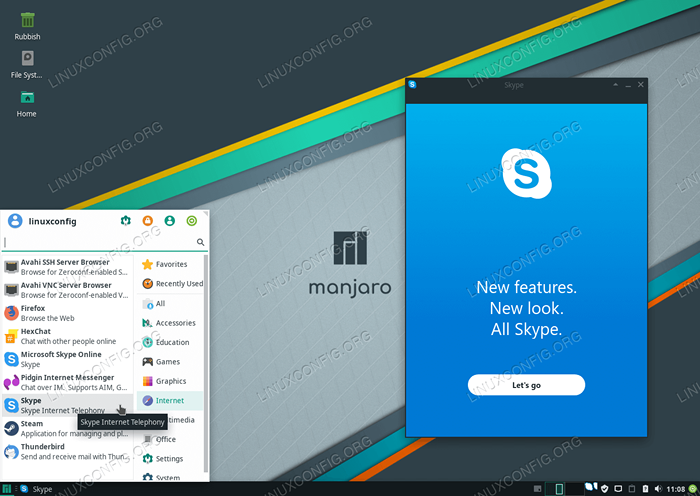
- 2784
- 735
- Matteo Möllinger
Skype ist eine Telekommunikationsanwendung, um Video-, Chat- und Sprachkommunikation zwischen Computern, Tablets und mobilen Geräten über die Internetverbindung bereitzustellen. Im folgenden Tutorial werden wir die Installation von Skype unter Manjaro 18 Linux vom Arch User Repository mit Befehlszeilen -Tools durchführen MAKEPKG Und Pacman .
In diesem So installieren Sie Skype in Manjaro 18 Linux Tutorial Sie werden lernen:
- So klonen Sie das neueste Skype AUR -Repository.
- So erstellen Sie Skype -Paket
- So installieren Sie das Skype AUR -Paket
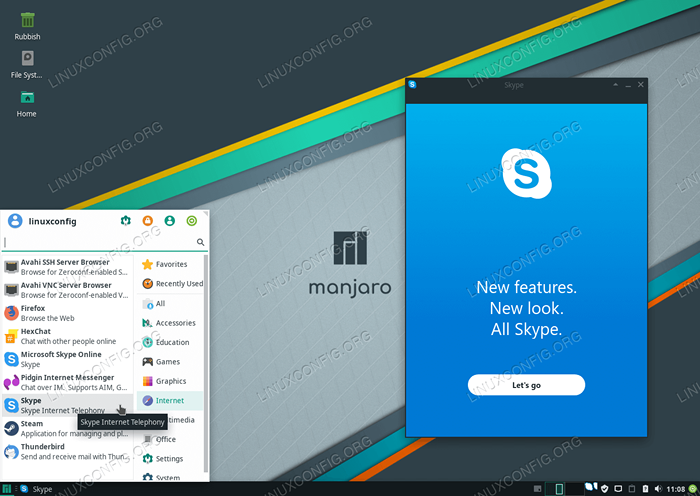 Erfolgreiche Skype -Installation auf Manjaro 18 Linux.
Erfolgreiche Skype -Installation auf Manjaro 18 Linux. Softwareanforderungen und Konventionen verwendet
| Kategorie | Anforderungen, Konventionen oder Softwareversion verwendet |
|---|---|
| System | Manjaro 18 Illyria Linux |
| Software | Skypeforlinux-Stabil-Bin 8.33.0.41-1 oder höher |
| Andere | Privilegierter Zugriff auf Ihr Linux -System als Root oder über die sudo Befehl. |
| Konventionen | # - erfordert, dass gegebene Linux -Befehle mit Root -Berechtigungen entweder direkt als Stammbenutzer oder mit Verwendung von ausgeführt werden können sudo Befehl$ - Erfordert, dass die angegebenen Linux-Befehle als regelmäßiger nicht privilegierter Benutzer ausgeführt werden können |
So installieren Sie Skype auf Manjaro 18 Linux Schritt für Schritt Anweisungen
- Öffnen Sie das Terminal und klonen Sie das neueste Skype AUR -Repository:
$ git klone https: // aur.Archlinux.org/skypeforlinux-stabiles Bin
- Erstellen Sie das AUR -Paket. Navigieren Sie zuerst zum neu erstellten
SkypeforLinux-Stabil-BinVerzeichnis. Dann führen Sie die ausMAKEPKGBefehl zum Erstellen des Skype AUR -Pakets:$ cd Skypeforlinux-stabiles Bin/ $ makepkg -s
Wenn das Ergebnis fertig ist, sollte das neu erstellte Skype -Paket für die Installation bereit sein:
$ ls *pkg.Teer.XZ Skypeforlinux-Stabil-Bin-8.33.0.41-1-X86_64.pkg.Teer.xz
- Verwendung der
PacmanBefehl Installieren Sie das Skype -Paket. Ersetzen Sie das Paketname -Suffix durch die Skype -Version, die Sie zuvor zusammengestellt haben:$ sudo pacman -U-Noconfirm Skypeforlinux-stabil-Bin-8.33.0.41-1-X86_64.pkg.Teer.xz
- Die Skype -Installation ist jetzt abgeschlossen. Verwenden Sie das Startmenü und suchen Sie nach Skype, um mit dem Chat zu beginnen, oder starten Sie es einfach in der Befehlszeile:
$ Skypeforlinux
Verwandte Linux -Tutorials:
- Dinge zu installieren auf Ubuntu 20.04
- So installieren Sie ein Paket von AUR auf Manjaro Linux
- Dinge zu tun nach der Installation Ubuntu 20.04 fokale Fossa Linux
- So bauen Sie ein Paket mit dem Arch Linux Build -System wieder auf
- Eine Einführung in Linux -Automatisierung, Tools und Techniken
- Dinge zu installieren auf Ubuntu 22.04
- Manjaro Linux gegen Arch Linux
- Beste Videobearbeitungssoftware unter Linux
- Installieren Sie Arch Linux in VMware Workstation
- Beste Linux -Distribution für Entwickler
- « So konfigurieren Sie die Netzwerkschnittstellenbindung unter RHEL 8 / CentOS 8 Linux
- So installieren Sie VirtualBox unter CentOS 8 Linux »

